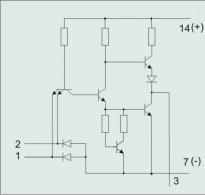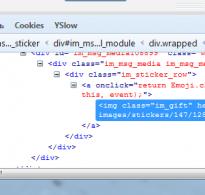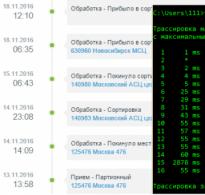Блокировка сенсорного ввода на Samsung (как включить и отключить). Как снять блокировку с телефона самсунг, если забыл пароль Если забыли разблокировку
Как убрать блокировку экрана на Самсунг, если необходимость в ней отпала? Как разобраться с возникшим запретом на снятие ключа? Мы знаем ответы и поделимся подробными инструкциями с вами!
Классическая разблокировка
Процесс разблокировки Самсунга максимально прост – вы наверняка видели этот пункт в настройках своего смартфона!
- Кликните на значок шестеренок;
- Перейдите к разделу «Экран блокировки» ;
- Выберите нужный вариант разблокировки или поставьте галочку напротив варианта «Нет».


Как снять блокировку экрана на Самсунге вы знаете – что делать, если вы не нашли нужных пунктов в меню? Нужно устранить неполадку!
Возникли проблемы
Если не получилось отключить блокировку экрана на Андроиде Самсунг привычным способом, необходимо принять соответствующие меры! Выявить причину возникновения проблем бывает сложно – могут влиять определенные настройки смартфона или параметры приложений.
Предлагаем поочередно выполнить описанные ниже действия до достижения успешного результата. У вас обязательно получится убрать и отменить блокировку экрана на Самсунг!
Отключение ВПН
Удалите ВПН – защищенное соединение с интернетом:
- Откройте меню смартфона;
- Перейдите к настройкам;
- Найдите раздел «Подключения» (если этого раздела нет, проигнорируйте этот шаг);
- Найдите строку «Другие настройки/сети» ;
- Кликайте на пункт «ВПН» – появится список сервисов, добавленных на устройство;
- Последовательно попробуйте убрать все пункты списка и попробуйте еще раз.



Отключение прав администратора
Некоторые приложения требуют расширенные права для полноценной работы – эта опция тормозит работу системы, не дает убрать блокировку экрана на Самсунг Галакси.
- Найдите программу «Настройки» на смартфоне;
- Перейдите к разделу «Безопасность и биометрические данные/Экран блокировки и защита/Безопасность» (название меняется в зависимости от модели устройства);
- Найдите блок или пропустите этот шаг, если такого раздела нет;
- Найдите строчку «Администраторы устройства» ;



- В списке найдите программу, для которой нужно выключить права администратора;
- Кликайте на кнопку «Выключить» для каждой программы в отдельности.
Удаление сторонних сертификатов
Иногда убрать пароль блокировки экрана на Самсунге мешают сертификаты безопасности. Они нужны для дополнительной защиты важных данных и используются в некоторых приложениях, для подключения к беспроводной сети или ВПН.
Попробуем удалить сертификаты, тормозящие работу устройства:
- Кликните на шестеренку и откройте настройки девайса Самсунг;
- Перейдите к пункту меню «Биометрические данные и безопасность» (также может называться «Экран блокировки и защита» или «Безопасность»);
- Найдите строчку «Другие параметры безопасности» и выберите иконку «Удалить учетные данные» ;



- Подтвердите действие нажатием соответствующей кнопки.
Загрузка в безопасном режиме
Порой снять блокировку с экрана телефона Samsung мешают загруженные из Плэй Маркета приложения. Чтобы выявить наличие вредоносной программы и убрать ее, нужно запустить устройство в безопасном режиме – работать будут только ПО, установленное разработчиком.
- Полностью выключите телефон Самсунг;
- Включите его привычным способом;
- Дождитесь появления надписи «Самсунг» и нажмите клавишу «Громкость вниз» ;
- Держите ее до момента полного включения смартфона;
- Если все сделано верно, в нижнем левом углу появится иконка «Безопасный режим» .
После этого вы смогли снять блокировку? Виновата загруженная программа – придется по очереди удалять ПО по списку, начиная с последних загрузок:
- Найдите в меню Самсунга иконку «Приложения» или «Диспетчер приложений» ;

- Появится список программ – открывайте их по очереди и кликайте на значок «Память»;

- Щелкайте по строке «Очистить кэш»;


- Затем нажимайте стрелочку назад и кликайте «Удалить» .

Расшифруйте смартфон Самсунг или карту памяти
Шифрование необходимо для защиты информации, хранящейся на карте памяти или устройстве, от взлома. Давайте поговорим о том, как отключить блокировку экрана на Самсунге и убрать ключ в таком случае?
Вам придется убрать шифрование карты памяти или устройства – в зависимости от того, что было зашифровано вами ранее.
- Перейдите к настройкам и найдите строку «Безопасность» ;
- Щелкайте по кнопке «Экран блокировки и защита» или «Безопасность»;
- Ищите раздел «Другие параметры» ;
- Если устройство было зашифровано, появится иконка «Расшифровать» ;
- Если зашифрована карта памяти, вы увидите пункт «Шифрование карты памяти включено» ;
- Чтобы расшифровать устройство или карту памяти, необходимо выбрать соответствующий пункт на экране и кликнуть на него;
- Попробуйте еще раз разблокировать экран привычным способом.
Сброс данных
Если ни один описанный выше метод вам не помог, вы наблюдаете аппаратный программный сбой. С ним можно бороться – убрать рисунок блокировки экрана Samsung поможет сброс данных!
Напомним, перед проведением сброса необходимо сделать следующее:
- Скопировать всю важную информацию, так как она будет подчистую удалена с девайса;
- Удалить аккаунт Гугл – если вы этого не сделаете, после сброса будет запрашиваться несуществующая учетная запись.
Приступаем к сбросу данных – сделайте следующее:
- Войдите в настройки и кликните на кнопку «Общие» ;

- Найдите строчку «Архивация и сброс» или «Конфиденциальность» ;

- Перейдите к пункту «Сброс настроек» ;

- Выберите пункт «Удалить все» или «Сбросить» ;

- Устройство автоматически перезагрузится, все данные будут удалены.
Если ничего не помогло и вы не смогли справиться с задачей самостоятельно – обратитесь в службу поддержки Самсунг. Вы можете позвонить по номеру 8 800 555 55 55 или написать в чат на официальном сайте компании!
Это учебное пособие поможет вам разморозить любую модель Samsung используя коды Samsung разблокировки . Рассматривая следующие инструкции, вы можете также разблокировать устройство, даже если оно трудно запертой. В кодов разблокировки Samsung мы упоминали здесь могут работать на всех моделях Samsung , как Note 2 и Galaxy S4. Мы также делимся некоторыми из кодов Samsung разблокировки , если у вас есть какие - либо проблемы в процессе разблокировки. Итак, давайте начнем с советами, чтобы разблокировать любую модель вашего устройства.
- Включите устройство Samsung от
- Вставьте SIM-карту из другой сети
- Включите телефон
- Она запросит код разблокировки
- Введите код и устройство хорошо идти!
В случае, если ввести SIM - карту из другой сети, и устройство не запрашивает Samsung SIM - код разблокировки , попробуйте выполнить следующие шаги -
Шаг 1
Шаг 2
- Выключайте телефон
- Вставьте SIM-карту с другого носителя и включите устройство снова.
- Когда появится приглашение для кодов разблокировки для Samsung , типа кода разморозить. Если dosnt приглашение вам, перейдите на телефон дозвона и введите UNFREEZE и нажмите клавишу ввода, позвонить или отправить. Он будет посылать вам неудачное сообщение, но вы не должны беспокоиться об этом.
- При отключении телефона замораживанию, экран или сетевой блокировки SP Блокировка будет видно.
- Введите Samsung коды разблокировки , предусмотренную для блокировки сети. Введите код SERVICE PROVIDER для блокировки SP.
- Теперь устройство разблокируется.
Если он не работает, нажмите «Отклонить» кнопку и введите код «* 2767 * 3855 #» на клавиатуре и попробуйте еще раз. Имейте в виду, что все ваши данные будут отформатированы.
Шаг 3
- Вы можете попробовать этот путь с или без SIM-карты
- Введите код - # 7465625 * 638 * код # (код на самом деле Samsung код разблокировки сети послал к вам).
- Если он показывает «телефон отключается», это означает телефон разблокирован
Шаг 4

Часть 2: Ввод кодов разблокировки Samsung различных моделей
- Включите телефон без SIM-карты
- Введите # 0111 * КОД #
- Это будет уведомлять "Network Lock Deactivated"
- Устройство перезагрузится и будет готов к использованию
1. Код разблокировки для Samsung SGH-E400
- Включите устройство Samsung на после установки SIM-карты и тип * 2767 * 688 # и нажмите кнопку Выход.
- Включите телефон и вставить любой другой SIM-карты. Включите и введите код - 00000000.
- Перезагрузите телефон и введите код # * 7337 #
- Теперь ваш телефон разблокирован для других SIM-карт.
2. Код разблокировки для Samsung SGH-X100

3. Сеть Unlock Samsung SGH 2100

4. Разблокировка Samsung J600
- Введите разблокировать Samsung SIM - код - # 0111 * ОТКРЫВАЕТ # или # 0149 * # UNFREEZE
5. Введите коды разблокировки Samsung на SGH-P207

6. Разблокировка Samsung SGH-A800
- Рекомендуется сделать резервную копию настройки устройства, прежде чем попробовать этот код. Сохраните все контакты, сообщения и другую информацию на карту памяти или SIM-карту, так как она удаляет память телефона, как только сбросить.
- Введите код * 2767 * 637 #, и он будет автоматически перезагружать телефон.
7. Разблокировка Samsung SGH V200
- Введите код * 2767 * 7822573738 # и устройство перезагрузится.
- После перезагрузки, она готова к использованию на другой сети.
- Если он не работает, удалить SIM и сделать это без SIM-карты и попробуйте код еще раз.
8. Unlock Samsung SGH A400
- Резервное копирование телефона, чтобы сохранить все контакты и частной информации.
- Вставьте SIM-карту, включите телефон и введите * 2767 * 637 # и устройство перезагрузится автоматически.
- Извлеките SIM-карту и сделать это без него и ввести код и посмотреть, если он работает в настоящее время.
9. Samsung SGH E500 Unlock
- Вставьте SIM - карту и тип * 2767 * 688 # и нажмите Exit
- Введите код # * 7337 #
- Если это не сработает, попробуйте этот шаг без SIM-карты.
10.Samsung SGH-R210
- Настройка телефона резервного копирования вашего
- Введите код * 2767 * 3855 # * 2767 * 2878 # и вы устройство перезагрузится
- Попробуйте без SIM-карты, если она не работает. Надеюсь, что это будет работать.
Часть 3: dr.fone - Android Блокировка экрана Удаление
dr.fone - Android Блокировка экрана для удаления является наиболее полным решением для всех проблем блокировки на вашем Android устройстве. Если вы застряли с заблокированным Samsung телефоном, мы рекомендуем, чтобы дать Wondershare dr.fone попробовать. Является ли это считается лучшим и безопасной альтернативой всем техническим и сложным образом, чтобы разблокировать устройства Samsung. Если вы не очень хорошо в сложных кодов разблокировки и вы обычный пользователь, вы должны использовать dr.fone для работы без риска.
Шаги, чтобы разблокировать Samsung телефон
Часть 4: Заключение
Мы рекомендуем Вам рассмотреть вышеуказанные коды как общую информацию, чтобы разблокировать телефон Samsung. Лучше обратиться к сети провайдера, чтобы ее исправить, если у вас есть какие-либо проблемы. Если у вас возникли проблемы с помощью Samsung Galaxy телефона, потому что он заблокирован, вы должны дать dr.fone попробовать. Это удобно и удобный способ решить все проблемы с вашим Android устройством.
Защита мобильного телефона от чужого взлома хороша, но только до тех пор, пока пользователь по своей забывчивости не может вспомнить заветный код. И тут срочно требуется информация о том, как снять блокировку сим-карты с телефона Samsung, ведь без этого пользоваться устройством просто невозможно.
Защита телефонов Samsung прежнего поколения и как ее обойти
Система блокировки присутствует во всех современных девайсах. И владельцы Samsung сталкиваются с различными видами запирающих устройств – рычажками, сенсорным стеклом или плавающей кнопкой. Однако порой для работы устройства необходимо ввести определенные данные, забыв которые к смартфону подобраться нереально.
Сотовые телефоны Samsung, как и другие девайсы, оснащены инженерным меню, зная принципы работы которого, можно осуществлять управление теми или иными функциями аппарата. Но вход в это меню возможен лишь при наборе определенной комбинации чисел. Поэтому при возникновении проблемы, как снять блокировку сим-карты, эта комбинация может стать единственным спасением.
Если телефон отказывается подчиняться командам или владелец смартфона не может вспомнить секретный код, следует набрать пароль *2767*3855#. Именно данный шифр является "секретной" командой для всех моделей Samsung старого поколения. Код сбрасывает настройки до заводских – и телефоном можно пользоваться.
После применения упомянутой команды вместе с паролями блокировки телефона исчезнут и все личные данные, сохраненные в девайсе. Поэтому всю важную информацию изготовители рекомендуют предусмотрительно копировать и сохранять на других устройствах.
Телефоны Samsung нового поколения: как снять блокировку сим-карты?
Использование указанной ранее команды для разблокировки новейших моделей Samsung не подходит. Так как современные гаджеты полностью ориентированы на интернет-поддержку, то все значимые процессы происходят через идентификацию аппарата в сети посредством присвоенного ID.
Это помогает и аннулировать утерянный или забытый пароль. Но при условии, что процесс сервисной идентификации проходит без проблем, поэтому знать все данные собственной учетной записи здесь необходимо.
Чтобы снять блокировку с девайса, необходимо сделать следующие действия:
- скачать соответствующее приложение (например, Adb) и подключить телефон к компьютеру через USB;
- после запуска приложения перейти к пункту Unlock Gesture Key – именно здесь аннулируется старый пароль.
Если телефон изначально подключен к Wi-Fi, можно попробовать воспользоваться сервисной помощью. В этом случае после пятикратного ввода неправильного пароля на экране появится сообщение с запросом о его восстановлении. Следует перейти по указанной ссылке и ввести свои данные учетной записи. После чего останется лишь подождать ответа сервера.
Перечисленные способы обеспечивают сохранность личной информации на телефоне, но помогают не всегда. Наиболее радикальный и действенным является сброс настроек до заводских – но в этом случае смартфон возвращается в изначальное состояние.
Чтобы вернуть заводские настройки на заблокированном телефоне, необходимо:
- выключить устройство и достать сим-карту с картой памяти;
- одновременно нажать на боковые кнопки Home, Vol+ и Power – по сути, зажать все, что находится сбоку на корпусе;
- дождаться логотипа Samsung и отпустить кнопки – появится меню управления;
- выбрать пункт Wipe data/factory reset и нажать Power;
- перейти к Delete all user data и подтвердить кнопкой Power;
- выбрать Reboot system now и ожидать перезагрузки телефона.

Если ничто из перечисленного не дало положительного результата, остается только прибегнуть к "перепрошивке" программы телефона. Сделать это можно как самостоятельно, так и обратившись в сервисный центр.
Что делать при блокировке сим-карты
Вопрос, как снять блокировку с сим-карты, может возникнуть и при неправильном вводе ПИН-кода. Эта проблема решается гораздо проще, ведь само устройство продолжает работать. Нужно зайти в настройки телефона, выбрать пункт Безопасность и щелкнуть по "Изменить Pin". Откроется вкладка, где потребуется отключить блокировку, сняв соответствующую галочку или выбрав нужный пункт, в зависимости от модели гаджета.
Модели смартфонов Samsung известны такой печальной особенностью, как блокировка сим-карты. Визуально это выражается в невозможности использования карточки сотового оператора – после включения на экране появляется сообщение о блокировке сети с запросом кода. Если данный код владельцу неизвестен, следует воспользоваться перечисленными методами удаления шифра.
Что нас, пользователей мобильных телефонов, заставляет ставить графический код безопасности или вводить невероятно сложную защитную комбинацию на сотовое устройство связи? Скорее всего, ваш ответ: соблюдение мер безопасности. Вместе с тем в многочисленных «рядах мобильной армии» не теряет своей актуальной остроты закономерно (в виду свойственной человеческой натуре забывчивости) возникающий вопрос о том, как снять блокировку с телефона «Самсунг». Как вы уже догадались, «героем» нашего повествования станет продукция небезызвестного мировому сообществу корейского бренда Samsung, а заострим мы наше внимание на архиважном эксплуатационном моменте — программной защите мобильного устройства и способах восстановления доступа к его функционалу.
Напоминание о чем-то важном, или Воспоминание о «коварных граблях»
Безусловно, никто из владельцев телефонов не застрахован от крайне нежелательного проявления нашего сознания — забывчивости. И все было бы хорошо, если бы каждый пользователь заблаговременно «обзавелся» аккаунтом, а идентификационные данные сохранил в надежном месте. Но не все так безоблачно, поскольку многие из нас забывают записать секретные символы, а некоторые и вовсе лишены возможности «интернет-подстраховки», поскольку «немного» устаревшие модели не обладают способностью разблокироваться при помощи учетной записи. Однако как снять блокировку с телефона Samsung, который верой и правдой служил вам продолжительное время, вы узнаете буквально через несколько минут!
Защита от самих себя
Буквально все мобильные телефоны оснащены системой блокировки. Принцип действия запирающего устройства у разных моделей может выражаться индивидуальной конструкционной особенностью: рычажок, плавающая кнопка или же сенсорное стекло. Однако у всего этого разнообразия одно предназначение — предохранение от несанкционированного воздействия пользователя на клавиатуру, тачскрин или другие элементы управления сотовым аппаратом. Но это, так сказать, «невинный вид защиты». Куда более сложный механизм предусмотрен в момент применения тотального алгоритма блокировки, аннулировать который можно только лишь введя строго определенные данные. Впрочем, об этом подробней.
Секретный код блокировки телефона «Самсунг»

У каждого сотового девайса есть инженерное меню, при помощи которого можно управлять аппаратным потенциалом мобильного агрегата. Однако войти в него можно лишь зная специальную комбинацию. Быть может, раньше подобная информация и считалась секретной, сегодня загадочность и тайны компенсируются обширной интернет-поддержкой. Например, практически все девайсы Samsung реагируют на команду *2767*3855#. Данный код прекрасно справляется с неприятной «неожиданностью» (забытый пароль блокировки) не только на старых модификациях корейского бренда. Тем не менее, с личной информацией, которая находится в «недрах» аппарата, придется распрощаться, зато телефон станет вновь доступным для использования.
Наши дни: «монстры» высоких технологий
А как снять блокировку с телефона «Самсунг» нового поколения? Однозначный ответ выражает полное ориентирование на глобальную поддержку со стороны производителя. Другими словами, современные андроид-устройства обладают возможностью идентифицироваться в сети при помощи присвоенного им ранее ID. Только благодаря этому, ваш «утерянный» пароль доступа можно просто аннулировать, конечно, если процесс авторизации в сервисной сети пройдет успешно. Главное — знать данные вашей учетной записи.
- Несколько раз произвольно введите требуемый тип данных.
- Через какое-то время появится сообщение-приглашение.
- В специально отведенных чек-боксах введите ваши данные и ожидайте серверного ответа.
Стоит отметить, что не всегда подобная услуга действенна, поэтому при отрицательном результате ищите «спасения» в ниже представленном абзаце.
Заменяем пароль доступа: практическое руководство

В случае, когда все попытки вспомнить графический ключ или символьный код разблокировки не увенчались успехом, а ответ на вопрос о том, как снять блокировку с телефона «Самсунг», не терпит отлагательств, сделайте следующее:
- Выключите телефон и изымите и симку из андроид-устройства.
- Последовательно зажмите кнопки Vol+, Power и Home.
- Дождитесь появления логотипа Samsung.
- В инженерном меню выберете пункт Wipe и подтвердите ваш выбор кнопкой Power.
- В следующем списке все той же клавишей активируйте строку delete all user data.
- Воспользуйтесь пунктом и ожидайте завершения процесса перезагрузки.
Все вышеописанные действия позволят вам вернуть телефон в первозданное состояние, так как, по сути, это не что иное, как пресловутый Hard reset. Поэтому ваши данные, к сожалению, будут полностью утеряны. Тем не менее, один из вариантов ответов на вопрос о том, как снять блокировку с телефона «Самсунг», вы, уважаемый читатель, все же получили.
Альтернатива заводского сброса
Графический ключ или символьный пароль можно сбросит достаточно «безобидным» способом. Простая на вид, но невероятно эффективная программа Adb Run с особой легкостью избавит вас от головной боли и визита в сервисный центр по причине «провалов в памяти». Не стоит обижаться, примите данное высказывание как обычное приукрашенное сравнение. Итак, прежде всего вам понадобится USB-кабель, а также дистрибутив упомянутой выше программы.
- Запустите Adb Run.
- В главном окне программы необходимо нажать цифру № 6.
- Далее выберете один из представленных методов, запуск которых осуществляется путем ввода 1 или 2.
Существует вероятность, что ограничение не будет снято при использовании этих двух способов сброса. Однако всегда можно применить вариант ручной отладки.
Практическое решение вопроса о том, как снять блокировку с телефона с помощью стандартных средств Windows

В командной строке (меню "Пуск"/"Выполнить"/cmd) прописываете:
- · cd /
- · cd adb/progbin
- adb shell
- rm /data/system/gesture.key
Еще один вариант восстановления доступа:
- cd /
- cd adb/progbin
- · adb shell
- · cd /data/data/com.android.providers.settings/databases
- · sqlite3 settings.db
- · update system set value=0 where name=’lock_pattern_autolock’
- · update system set value=0 where name=’lockscreen.lockedoutpermanently’
- · .quit
Помните, что телефон должен быть подключен к компьютеру, а драйвера должны корректно работать с синхронизированным аппаратом.
старая проблема

Как снять блокировку сим-карты с телефона Samsung? Это, так сказать, неустаревающий вопрос, который требует софтового решения. Только программным путем удается победить такого вида «зловредную защиту». Обычно такая проблема встречается в старых моделях корейского изготовителя. Для снятия СИМ-блокировки сотового аппарата применяется проверенная временем программа «Samsung Unlocker». Однако даже если вы, уважаемый пользователь, все действия произведете правильно и согласно инструкции, положительный результат не гарантирован. Единственный безотказный способ — перепрошивка.
Стоит отметить, что для непосвященного человека разблочка — это невероятно трудная в практическом исполнении задача. Обычная блокировка телефона и «отвязка» от оператора - несопоставимо различные проблемы. Поэтому рекомендуется обратиться к специалистам, так как велики шансы угробить заведомо рабочий телефон, пусть даже старого выпуска, не до конца осознаваемыми действиями.
Внимание: «секретные коды»
Телефоны «Самсунг», наверное, наиболее восстанавливаемые мобильные устройства. И невероятно обширный список общеизвестных сервисных команд тому очевидное подтверждение. Некоторые коды эффективно помогают решить вопрос многих о том, как снять блокировку СИМ-карты с телефона Samsung. Согласитесь, ведь это удобно — введя всего несколько цифр, можно сбросить настройки сотового, ограничить или расширить функционал телефона. Однако необходимо быть уверенным в правдивости представленной информации. Существуют просто «убийственные комбинации», действие которых может иметь непрогнозируемые для аппарата последствия. Например, блокировка телефона «Самсунг» снимается с помощью команды *2767*3855#.

Но не всем известно, что данный код может «напрочь снести» imei некоторых модификаций телефонов, без которого, между прочим, аппарат не сможет полноценно работать. Корейские разработчики предусмотрели множественное количество разнообразных числовых вариаций воздействия, тем самым открывая практически неограниченные возможности для восстановления работоспособности собственной продукции.
Несколько слов о конкурентах
Надежный финский мобильник Nokia в рекламе не нуждается. Вместе с тем, вопрос о том, как снять блокировку с телефона «Нокиа», не менее актуален. Однако более ранние модели практически не поддаются «ручной деактивации», а современные смартфоны обладают еще более надежной защитой, чем предшественники. Разумеется, никакими сервисными кодами разблокировать «финна» не получится. Разве только при помощи все того же ID-аккаунта.
Само собой, данная функция поддерживается только новыми агрегатами сотовой связи, для остальных представителей линейки «Нокиа» остаются лишь прошивка и сложные программные манипуляции. Однако к вашему вниманию все же представлен способ разблокировки некоторых не особо капризных модификаций, представителями которых являются относительно устаревшие образцы серийного выпуска.
Снимаем при помощи программных средств

Нижеприведенный пример позволит разрешить вопрос о том, как снять блокировку с телефона «Нокиа». Единственное затруднение в реализации данного предприятия - это необходимость изготовления некого устройства, которое позволит ввести аппарат в специальный режим доступа Test mode. Впрочем, все действительно достижимо и абсолютно элементарно собирается.
- Спецкабель состоит из трех «крокодильчиков», которые фиксируются на контактных клеммах АКБ-телефона. Также необходимо иметь стандартный DATA шнур.
- Два контактных вывода «+» и «-» припаиваются к USB «вилке» (соблюдая полярность порта).
- От минусового провода делаете ответвление через посредника, в роли которого выступает в 4,7 Ом. Данный концевик будет подсоединяться к BSI-контакту аппарата (обычно это крайняя правая лапка, ближе к середине). Впрочем, всегда можно сориентироваться по графической маркировке аккумуляторной батареи.
- Скачиваете программу Nokia Unlocker, затем устанавливаете ее на компьютер.
- Подсоединяете шнуры и после процесса распознавания софтом вашего девайса жмете на кнопку «Прочитать код».
- Поздравляем, вопрос о том, как снять блокировку с телефона, для вас теперь, так сказать, решен.
Подводя итоги
Возможно, кто-то так и останется разочарованным после неудачных попыток «раскрыть мобильную ракушку» представленными выше способами. Но, как известно, отсутствие результата — есть результат! Пробуйте, пытайтесь и набирайтесь опыта. Ведь вы не пошли в сервисный центр за помощью — значит, испытываете неоднозначный интерес к познавательному процессу, а это большой плюс в любом понимании. Тема «Как разблокировать, если забыл пароль», никогда не потеряет востребованности в решении. Быть может, ваши знания, которые будут накапливаться со временем, помогут не одному человеку. Впрочем, ваша компетентность в первую очередь сыграет в вашу пользу: сэкономит немало денежных средств, времени и, безусловно, нервов. Не блокируйте знания — развивайтесь!
Смартфон в своём развитии дошёл до того, что, он, не имея фактически активных клавиш (ну, конечно, кроме кнопки питания и двух клавиш регулировки громкости звука) принимает команды только с сенсорного экрана. Правда, не так давно появился ещё один вариант управления телефоном – через голосового помощника, кому приказы и команды отдаются голосом. Но, тем не менее, все основные команды, даже для выключения телефона, всё равно нужно подтверждать через сенсорный экран.
Получается так, что если экран будет заблокирован или просто перестанет реагировать на ваши нажатия, то в ваш телефон уже будет невозможно «зайти», и тем более что-нибудь из него «взять».
Поэтому, основной принцип защиты смартфона от неправомерных на него посягательств теперь осуществляется блокировкой экрана. Стоит заблокировать экран, и телефон ваш в «домике», т.е. под защитой.
В то же время, однажды включив эту службу блокировки экрана, вам ничего не мешает, будучи его владельцем, её отключить. И тогда, если даже дисплей погас, достаточно будет провести пальцем по тачскрину или нажать на кнопку питания, и ваш смартфон снова оживёт, и будет рад новой встрече с вами.
А как отключить автоматическую блокировку экрана на телефоне Самсунг?
Инструкция по отключению блокировки экрана на смартфоне Samsung .
Рассмотрим порядок отключения режима блокировки на редакционном смартфоне Samsung Galaxy A50 c операционной системой Android 9 Pie . Для многих моделей Samsung и для телефонов других производителей с более ранними версиями ОС Android порядок отключения службы блокировки экрана будет очень схожим.
1. Запустить приложение Настройки телефона на экране приложений.
 Скрин №1 — запускаем приложение Настройки телефона.
Скрин №1 — запускаем приложение Настройки телефона.
2. Войти в раздел «Экран блокировки» .
 Скрин №2 – входим в раздел «Экран блокировки».
Скрин №2 – входим в раздел «Экран блокировки».
3. В разделе «Экран блокировки» выбрать пункт «Тип блокировки экрана» .
Нужно заметить, что под этой надписью есть следующая строчка: «Рисунок, Лицо, Отпечатки пальцев». Это говорит о том, что данная блокировка смартфона настроен так, что его разблокировку можно осуществить с помощью следующих служб:
— Графическим рисунком,
— Распознаванием лица,
— Отпечатками пальцев.
 Скрин №3 – выбираем пункт «Тип блокировки экрана».
Скрин №3 – выбираем пункт «Тип блокировки экрана».
4. Для того, чтобы войти в раздел настроек блокировки экрана, а это служба призвана оградить смартфон от посягательств посторонних лиц, смартфон предложит вам ввести ранее настроенный пароль. В нашем случае – это графический ключ разблокировки. Поэтому далее нужно нарисовать ломаную линию, которая является вашим личным графическим ключом разблокировки.
 Скрин №4 – рисуем ломаную линию — ваш графический ключ.
Скрин №4 – рисуем ломаную линию — ваш графический ключ.
 Скрин №5 – выбрать пункт «Нет».
Скрин №5 – выбрать пункт «Нет».
6. После этого смартфон попросит Вас подтвердить отключение службы блокировки экрана двумя вопросами. Для этого нужно последовательно в первом окне выбрать «Удалить данные », а во втором – «Удалить ».
 Скрин №6 – в первом окне выбрать «Удалить данные». Скрин №7 – во втором окне выбрать «Удалить».
Скрин №6 – в первом окне выбрать «Удалить данные». Скрин №7 – во втором окне выбрать «Удалить».
7. После этого на вашем смартфоне служба блокировки экрана будет отключена. И для того, чтобы активировать дисплей, будет достаточно нажать на кнопку питания. Все ранее установленные пароли (Графический ключ, Отпечатки пальцев и Распознавание лица) отключены и удалены из памяти смартфона.
Поэтому в пункте «Тип блокировки экрана» стоит слово «Нет
».